Что такое команда CD в терминале Mac и как ее использовать?
Резюме: В этом посте будет представлена вся информация о команде cd в терминале Mac, в том числе о том, что это такое и как ее использовать. Если команда cd в Терминале на вашем Mac не работает, в этом посте вы также найдете решения. – Из iBoysoft
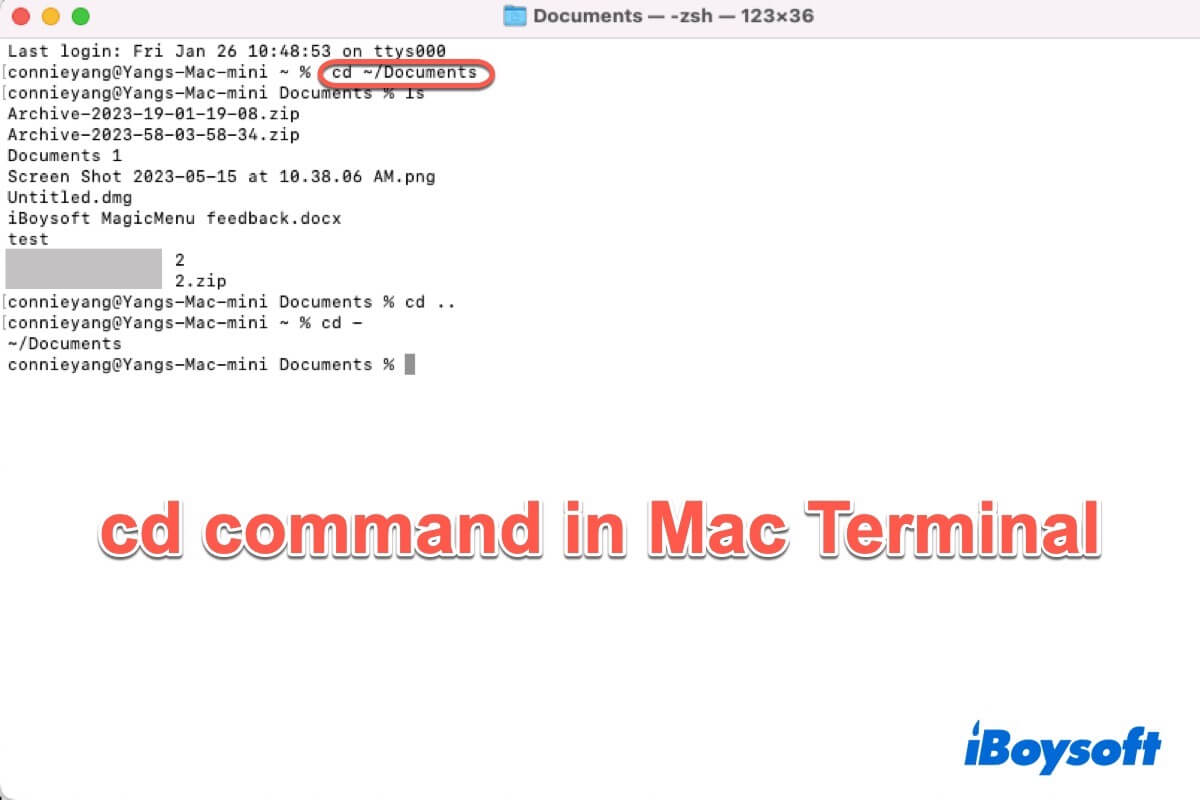
Освоение командной строки Терминала поможет вам контролировать свой Mac. Вы изучаете команду cd в терминале Mac, но до сих пор не понимаете, что это такое и как ее использовать.
Не беспокойся. В этом посте рассказывается обо всем компакт-диск в Терминале на Mac. Вы можете прочитать этот пост, чтобы узнать, когда и как использовать эту специальную командную строку.
Что такое команда CD в Терминале на Mac?
Команда cd является сокращением от Change Directory. Он используется для переключения между каталогами в Терминале на Mac. Кстати, под каталогом в macOS понимается папка для хранения файлов.
Команда cd может помочь вам перейти в подкаталог (подпапку), вернуться в родительский каталог (папку), напрямую вернуться в корневой каталог (корневую папку) или перейти в любой каталог, путь к которому вы укажете.
При использовании команды cd для перехода в целевой каталог в качестве аргумента необходимо использовать имя целевого каталога (также желаемой папки).
Поделитесь им, чтобы помочь другим получить обзор компакт-диска в терминале Mac.
Как использовать команду CD в Терминале на Mac?
Вы можете использовать команду cd для перехода к папке в Терминале на вашем Mac.
Вот как перейти к папке с помощью компакт-диска в Терминале на вашем Mac:
- Откройте Терминал («Панель запуска» > «Другое») на своем Mac.
- Введите cd, затем путь к целевому каталогу (папке) и нажмите Return. Например, если вы хотите перейти в папку «Загрузки» в вашем домашнем каталоге, введите следующую команду. Символ ~ обозначает домашний каталог на вашем Mac. компакт-диск ~/Загрузки
- Команда cd для открытия домашней папки: cd ~
- Команда cd, чтобы открыть папку «Документы»: cd ~/Documents.
- Команда cd, чтобы открыть папку «Приложения»: cd ~/Applications.
- Команда cd, чтобы открыть папку «Приложения»: cd ~/Desktop.
Тогда ты можешь введите ls, чтобы просмотреть файлы в текущем каталоге в терминале Mac.
Как вернуться в предыдущий каталог в Терминале на Mac?
Существует два типа команд cd, с помощью которых вы можете вернуться в предыдущий каталог в Терминале на вашем Mac.
CD .. (обратите внимание, что это две точки): вернитесь в каталог выше текущего, в котором вы находитесь. Например, если вы находитесь в папке «Документы», cd .. вернет вас обратно в ваш домашний каталог (~).
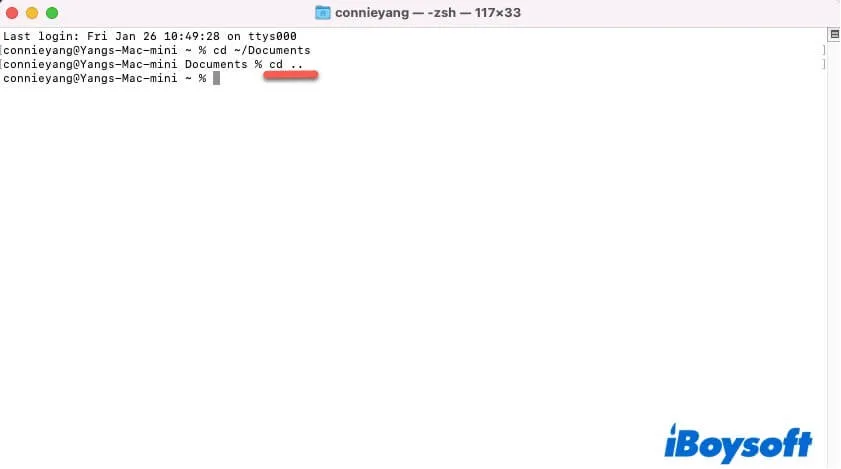
CD – (обратите внимание, что это дефис): возврат в каталог, в котором вы находились перед последним вводом компакт-диска. Например, сейчас вы находитесь в домашнем каталоге (~), а перед ним вы вводите cd ~/Documents, чтобы открыть Папка документов. Теперь cd – вернет вас в папку «Документы».
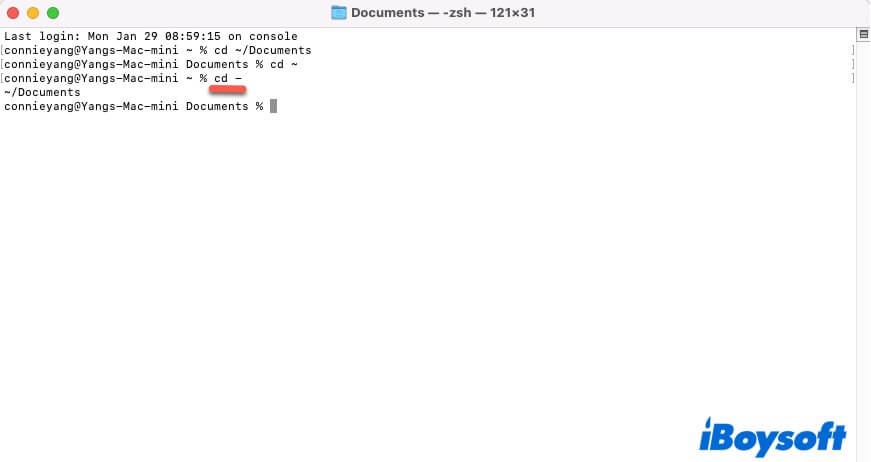
CD в Mac Terminal не работает, что делать?
Если команда cd в терминале не может привести вас в нужный каталог, вы можете проверить следующие решения.
Проверьте, правильно ли вы выполнили команду cd в Терминале.
Если вы введете неверную команду cd в Терминале, она будет недействительной и не приведет вас в целевой каталог. Всякий раз, когда вы вводите команду cd, проверьте свое издание.
Например, cd ~/Downloads, между cd и ~ есть пробел и / перед именем папки.
Перезапустить терминал
Терминал может быть временно сломан, из-за чего он не будет реагировать на введенную команду. Вы можете снова открыть его для обновления.
Обновите свой Mac
Если проблема с неработающим терминалом возникает после обновления macOS, это, вероятно, вызвано ошибками в текущей системе. Проверьте, доступны ли незначительные обновления, и обновите свой Mac.
Если этот пост поможет вам глубже понять команду cd в Терминале, поделитесь им с другими.